Како да погледате сачуване ВиФи лозинке на Виндовс 7, 8 и 10
Да(Are) ли још увек користите лозинку за ВиФи(WiFi) која је написана на полеђини рутера који вам је дао ваш ИСП(ISP) ? Ако је тако, вероватно је то нека заиста дуга комбинација слова, бројева и симбола којих се никада не можете сетити.
Већина људи покушава да запише лозинку негде или једноставно провери рутер сваки пут када треба да је да неком другом. Срећом, ако већ имате рачунар повезан на вашу ВиФи(WiFi) мрежу, тамо можете лако да видите лозинку.
Већ сам писао о томе како да прегледам ВиФи лозинке на Мац(how to view WiFi passwords on a Mac) -у и у овом чланку ћу говорити о томе да урадите исту ствар у Виндовс(Windows) -у . Имајте на уму да је процедура иста за Виндовс 7(Windows 7) , 8 или 10. Такође, обавезно погледајте ИоуТубе(YouTube) видео који смо направили у наставку, у случају да не желите да читате толико текста.
Погледајте лозинку за ВиФи у Виндовс-у
Да бисте видели лозинку за ВиФи на свом (WiFi)Виндовс(Windows) уређају, морате се уверити да сте већ повезани на ВиФи(WiFi) мрежу или сте се претходно повезали на ВиФи(WiFi) мрежу. Ако је тако, наставите и кликните десним тастером миша на икону ВиФи(WiFi) у системској палети и изаберите Отвори центар за мрежу и дељење(Open Network and Sharing Center) .
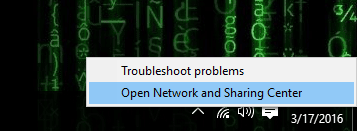
Сада само напред и кликните на Цханге Адаптер Сеттингс(Change Adapter Settings) у левом менију. Такође, обавезно прочитајте мој претходни пост ако желите да сазнате више о Центру за мрежу и дељење(learn more about the Network and Sharing Center) .

Пронађите икону за Ви-Фи(Wi-Fi) , кликните десним тастером миша на њу и изаберите Статус(Status) .
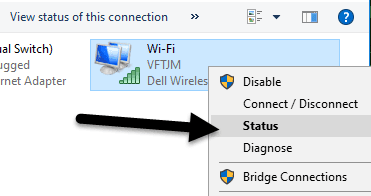
Ово ће отворити дијалог ВиФи статуса(WiFi Status) у којем можете видети неке основне информације о вашој бежичној мрежној вези.
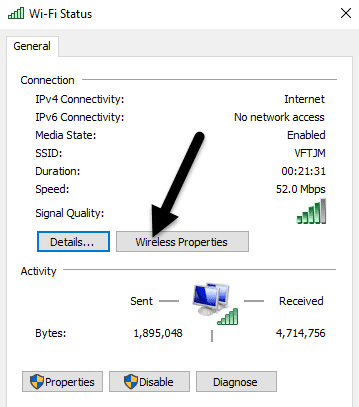
Кликните на дугме Својства бежичне мреже(Wireless Properties) , а затим кликните на картицу Безбедност(Security) .

Овде ћете видети текстуално поље под називом Мрежни безбедносни кључ(Network security key) . Само напред и означите поље Прикажи знакове(Show characters) и сада ћете моћи да видите безбедносну лозинку за ВиФи . (WiFi)Имајте на уму да је ово само ВиФи(WiFi) лозинка тренутно повезане ВиФи(WiFi) мреже. Шта ако желите да видите ВиФи(WiFi) лозинке за ВиФи(WiFi) мреже на које је ваш рачунар претходно био повезан?
Срећом, и то је прилично лако у оперативном систему Виндовс 7(Windows 7) . У Виндовс 8(Windows 8) и 10 морате да користите командну линију, што је прилично неугодно. У сваком случају(Anyway) , у оперативном систему Виндовс 7(Windows 7) отворите Центар за мрежу(Network) и дељење,(Sharing Center) а затим кликните на Управљање бежичним мрежама(Manage Wireless Networks) .

Сада ћете видети лепу листу свих бежичних мрежа на које се рачунар икада повезао. Само(Just) двапут кликните на ону која вас занима.
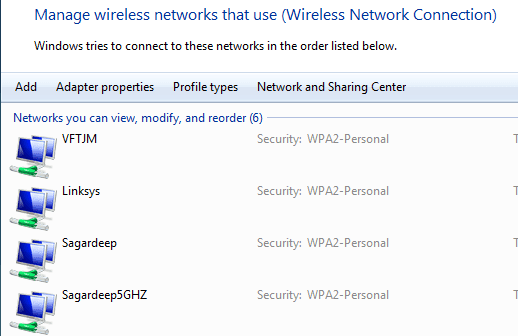
Затим само кликните на картицу Безбедност(Security) и поново означите поље Прикажи знакове( Show characters) да бисте видели лозинку.
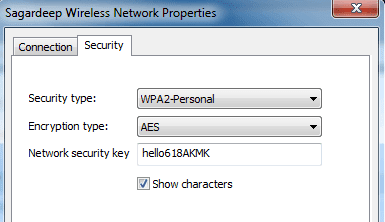
У Виндовс 8(Windows 8) и 10 морате да отворите командну линију тако што ћете отићи на Старт(Start) и укуцати ЦМД(CMD) . Када се командна линија отвори, унесите следећу команду:
netsh wlan show profiles

Пронаћи ћете све бежичне профиле наведене у оквиру Профили корисника(User Profiles) . Назив ВиФи(WiFi) мреже је на десној страни. У мом случају, имам само једну наведену ВиФи(WiFi) мрежу. Сада да бисте видели лозинку за профил, унесите следећу команду:
netsh wlan show profile name=profilename key=clear
Само напред и замените име профила(profilename) стварним именом ВиФи(WiFi) мреже наведеном из претходне команде. У мом случају, ВиФи(WiFi) мрежа се зове ВФТЈМ(VFTJM) . Нигде у командама не морате да користите наводнике.

Када покренете другу команду, добићете много излаза, али вас само занима да пронађете ред који почиње са Кеи Цонтент( Key Content) . Десно ће бити лозинка за ВиФи . (WiFi)Нисам сигуран зашто је Мицрософт(Microsoft) уклонио погодност гледања свих ваших претходно повезаних ВиФи(WiFi) мрежа у Виндовс 8(Windows 8) и 10, али на срећу још увек постоји начин да добијете све информације. Ако имате било каквих питања, слободно коментаришите. Уживати!
Related posts
Захтеви за Виндовс 10 и Виндовс 7 РАМ – колико меморије вам треба?
Промените рачунар и корисничко име, слику и лозинку у Виндовс 7, 8, 10
Избришите или обришите недавне ставке са листе за скок у Виндовс 7, 8 и 10
Како пронаћи скривене и сачуване лозинке у Виндовс-у
Како да конфигуришете аутоматску репродукцију у Виндовс 7 и 10
Промените или лажирајте МАЦ адресу у оперативном систему Виндовс или ОС Кс
Уредите датотеку Виндовс хостова да бисте блокирали или преусмерили веб локације
Како потписати ПДФ датотеку на Виндовс-у
Како да шифрујете свој Виндовс чврсти диск помоћу ВераЦрипт-а
Како избрисати или избрисати моје недавне документе у Виндовс-у
9 брзих начина да слику учините транспарентном на Виндовс-у и Мац-у
Промените слово диска у Виндовс-у за спољни УСБ уређај
Изрежите аудио ЦД у МП3 користећи Виндовс Медиа Плаиер
Како снимити Скипе позиве на Виндовс, Мац, иПхоне и Андроид
Зашто више не би требало да користите Виндовс КСП
Како да видите сачуване ВиФи лозинке на Виндовс, мацОС, иОС и Андроид
Како снимити Виндовс Мовие Макер ВМВ видео на ДВД
Решите проблеме са бежичном мрежном везом у оперативном систему Виндовс КСП
Искључите индексирање у Виндовс-у за боље перформансе
Како опоравити случајно избрисане датотеке у Виндовс-у
